iPhone에서 AirPlay를 쉽게 끄는 5가지 방법
5가지 방법으로 iPhone에서 AirPlay를 끄는 방법
캐스트하려는 기기 대신 iPhone으로 재생을 다시 전환하여 iPhone에서 AirPlay를 끌 수 있는 여러 가지 방법이 있습니다.
방법 #1: 제어 센터의 화면 미러링 옵션 사용
AirPlay 지원 장치에서 iPhone을 통해 비디오를 재생하거나 iPhone 화면을 다른 모니터로 미러링하는 경우 제어 센터를 사용하여 AirPlay를 끌 수 있습니다. 이렇게 하려면 iPhone에서 제어 센터를 실행하세요.
- iPhone X, XS, 11, 12, 13 - 화면 오른쪽 상단에서 아래로 스와이프하세요.
- iPhone SE, 8, 7, 6 및 이전 버전 - 화면 하단 가장자리에서 위로 스와이프하세요.
제어 센터가 열리면 화면 미러링 옵션을 찾으세요. AirPlay를 사용 중인 경우 Screen Mirroring이 강조 표시됩니다. AirPlay를 중지하려면 제어 센터에서 이 Screen Mirroring 타일을 클릭하세요.

표시되는 더보기 메뉴에서 미디어를 재생하고 있는 장치를 볼 수 있습니다. AirPlay를 끄려면 미러링 중지를 탭하세요.
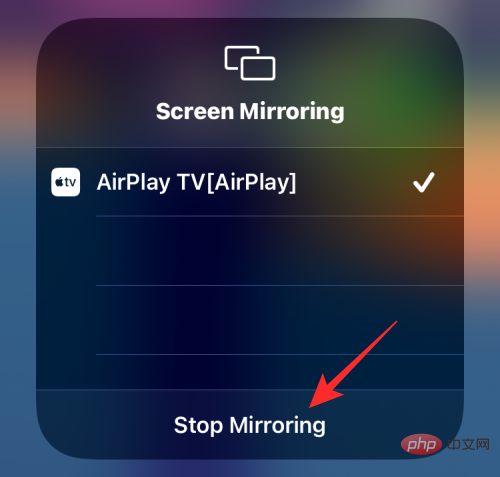
미디어는 AirPlay 지원 장치에서 즉시 재생을 중지해야 합니다.
방법 #2: 제어 센터에서 미디어 플레이어 사용
iPhone에서 AirPlay 기기로 오디오를 전송하는 경우 iPhone 제어 센터에서 미디어 플레이어를 사용하여 AirPlay를 끌 수 있습니다. 이렇게 하려면 iPhone에서 제어 센터를 실행하세요.
- iPhone X, XS, 11, 12, 13 - 화면 오른쪽 상단에서 아래로 스와이프하세요.
- iPhone SE, 8, 7, 6 및 이전 버전 - 화면 하단 가장자리에서 위로 스와이프하세요.
제어 센터가 열리면 오른쪽 상단에 미디어 플레이어가 표시됩니다. 플레이어에 노래 또는 미디어 제목과 아티스트 이름이 표시됩니다. 이 미디어가 AirPlay를 통해 스트리밍되는 경우 오른쪽 상단에 AirPlay 아이콘이 파란색으로 빛나는 것을 볼 수 있습니다. AirPlay를 중지하려면 미디어 플레이어 내부에 있는 AirPlay 아이콘을 클릭하세요.
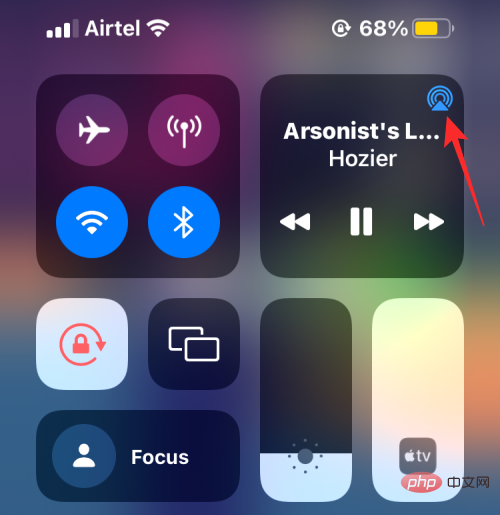
"스피커 및 TV"에서 선택한 AirPlay를 통해 스트리밍 중인 장치를 보여주는 더보기 메뉴가 표시됩니다.

Airplay를 끄려면 이 오버플로 메뉴에서 iPhone을 선택하여 미디어가 기기에서만 재생되도록 하세요.
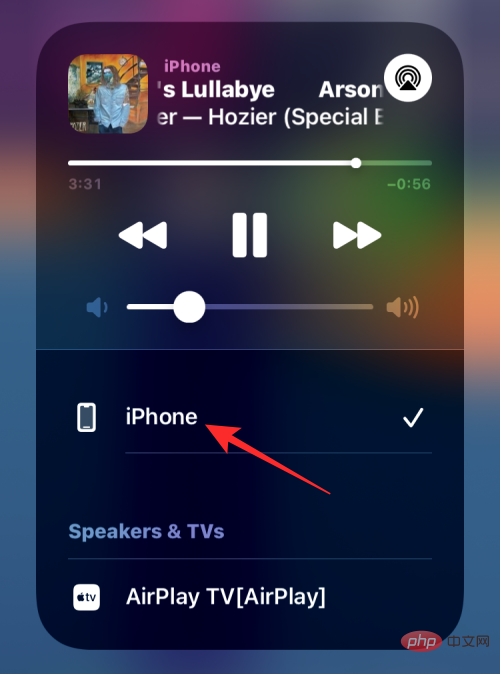
방법 #3: Apple TV 앱 사용
Apple TV 앱을 사용하여 영화 및 TV 프로그램을 스트리밍하는 경우 앱 내에서 AirPlay를 직접 끌 수 있습니다. 현재 iPhone에서 Apple TV 앱을 AirPlay 장치로 재생하고 있는 경우 화면 재생 컨트롤 내의 AirPlay 아이콘이 파란색으로 강조 표시됩니다. AirPlay를 끄려면 왼쪽 하단에 있는 AirPlay 아이콘을 클릭하세요.

이제 "스피커 및 TV" 아래에서 현재 콘텐츠를 재생 중인 AirPlay 장치를 보여주는 더보기 메뉴가 표시됩니다.
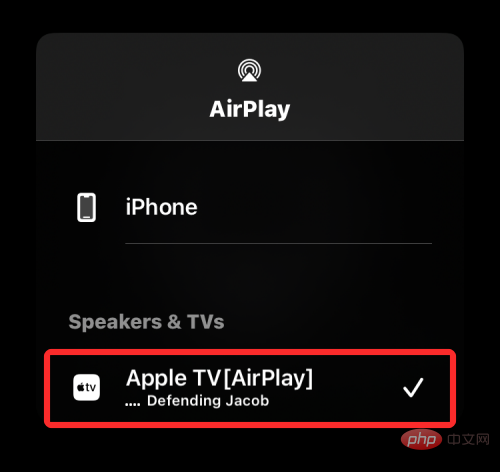
이 오버플로 메뉴에서 iPhone을 탭하여 AirPlay를 끌 수 있습니다.
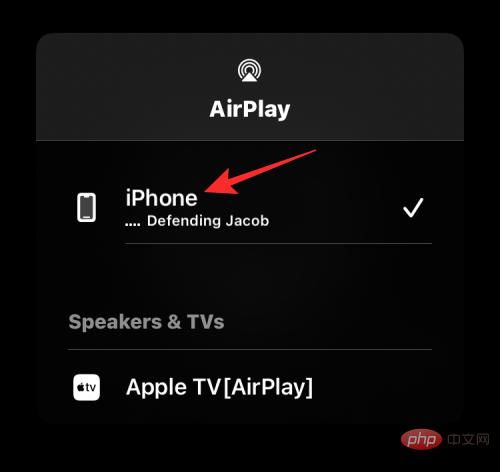
이제 AirPlay 지원 TV에서 콘텐츠 재생이 중지됩니다.
Apple TV 앱이 기본적으로 AirPlay를 통해 재생되도록 설정된 경우 먼저 왼쪽 상단에 있는 파란색 AirPlay 아이콘을 클릭하여 끌 수 있습니다.

표시되는 더보기 메뉴에서 선택한 AirPlay 장치가 Apple TV에서 재생하는 콘텐츠를 휴대폰에서 자동으로 재생하도록 설정되어 있음을 확인할 수 있습니다. 이 기능을 끄려면 이 더보기 메뉴에서 iPhone에서 재생 을 탭하세요.
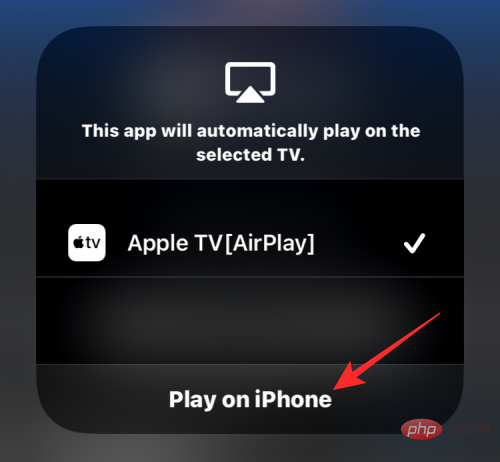
향후 iPhone의 Apple TV 앱에서 재생하는 모든 콘텐츠는 이제 해당 앱에서 재생되며 AirPlay를 통해 자동으로 재생되지 않습니다.
방법 #4: Apple Music 앱 사용
AirPlay를 통해 Apple Music 앱을 사용하여 음악을 듣고 있는 경우 앱 자체에서 해당 기능을 끌 수 있습니다. 이렇게 하려면 Apple Music 앱을 열고 재생 화면으로 이동하세요. AirPlay가 활성화된 경우 하단의 AirPlay 아이콘 아래에 iPhone ➔

표시되는 더보기 메뉴의 '스피커 및 TV'에서 AirPlay 장치가 선택되어 있는 것을 볼 수 있습니다.

AirPlay를 끄려면 이 메뉴에서 iPhone을 탭하세요.
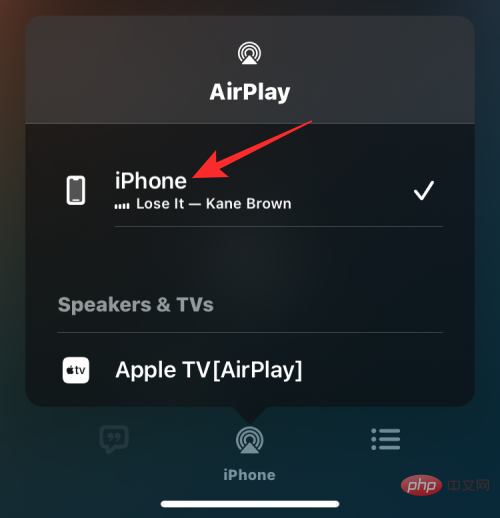
이렇게 하면 AirPlay가 iPhone에서 다른 기기로 콘텐츠를 재생하는 것을 비활성화해야 합니다.
방법 #5: iOS 잠금 화면에서
AirPlay를 통해 iPhone에서 미디어를 재생하는 경우 제어 센터에서 수행하는 것과 유사하게 iOS의 잠금 화면에서 미디어를 끌 수 있습니다. AirPlay를 끄려면 잠금 화면의 미디어 플레이어 상자 오른쪽 상단에 있는 파란색 AirPlay 아이콘을 클릭하세요.
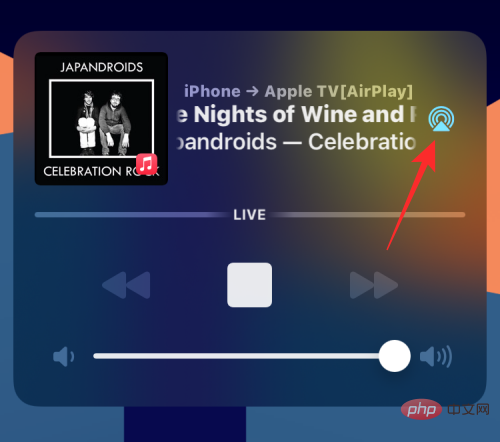
AirPlay 오버플로 메뉴에서 이전에 선택한 AirPlay 장치가 "스피커 및 TV" 아래에 나열되어 있는 것을 볼 수 있습니다.
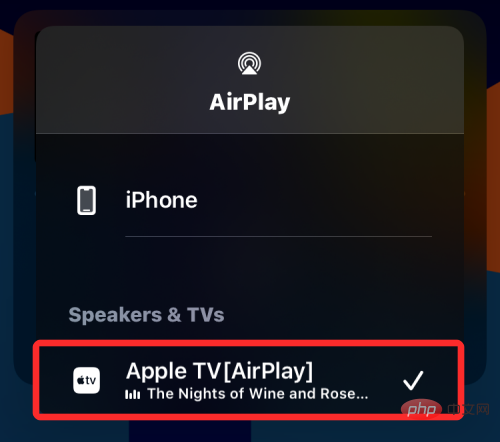
여기에서 iPhone을 탭하면 AirPlay 대신 휴대폰에서 콘텐츠를 계속 재생할 수 있습니다.
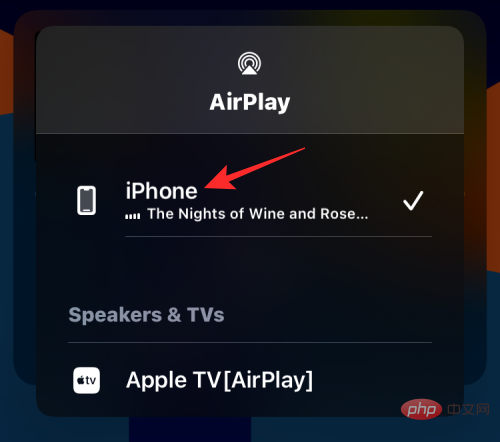
iPhone으로 전환하면 AirPlay가 즉시 꺼집니다.
FAQ
AirPlay가 TV에 자동으로 연결되는 것을 중지하는 방법
집에 AirPlay 지원 TV가 있는 경우 Apple에서는 iPhone 사용자가 휴대폰에서 콘텐츠를 재생할 때 해당 TV에 자동으로 연결할 수 있도록 허용합니다. 이 기능은 기본적으로 활성화되어 있으므로 AirPlay 지원 TV 옆에서 콘텐츠를 재생할 때 AirPlay를 끄는 데 어려움을 겪을 수 있습니다.
AirPlay를 끄고 콘텐츠가 재생될 때마다 자동으로 TV에 연결되지 않도록 하려면 iPhone 설정에서 이를 구성할 수 있습니다. 이렇게 하려면 iOS에서 설정 앱을 열고 "일반" 을 탭하세요.
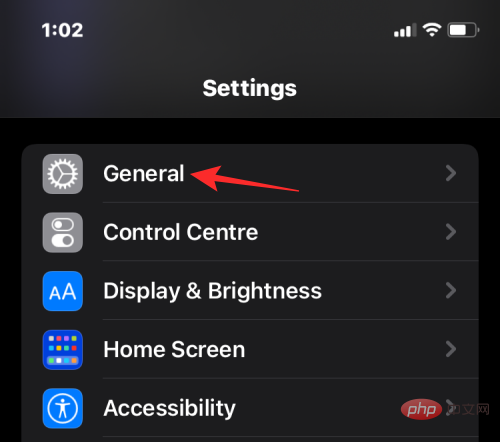
일반에서는 AirPlay & Handoff를 선택하세요.
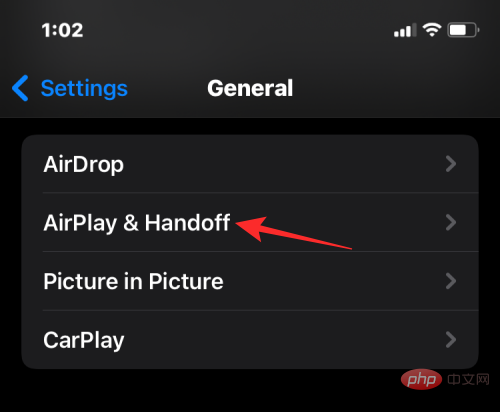
다음 화면에서 자동으로 TV에 AirPlay를 탭하세요.
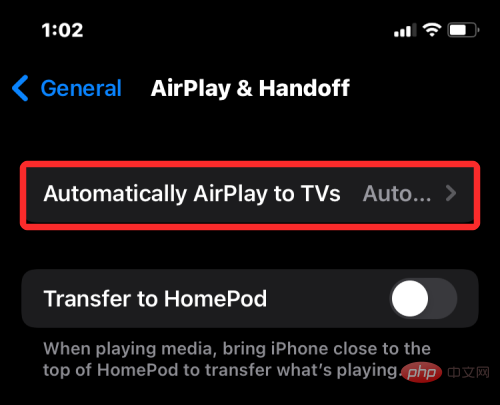
여기에서 사용 안함 또는 TV에서 AirPlay를 어떻게 사용하고 싶은지에 따라 물어보세요.
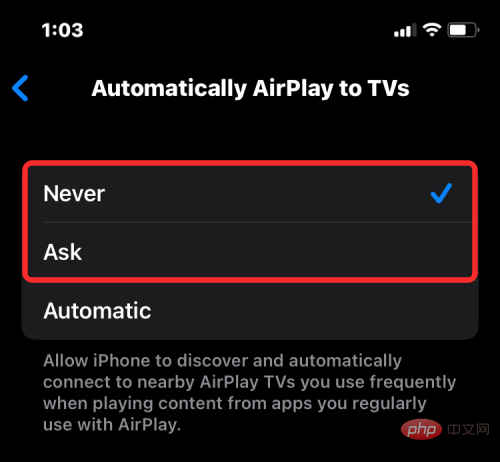
바로 그거예요. 이제부터 TV는 더 이상 iPhone의 콘텐츠를 자동으로 재생하지 않습니다.
AirPlay를 완전히 비활성화할 수 있나요?
아니요, Apple은 AirPlay를 영구적으로 비활성화하는 방법을 제공하지 않습니다. AirPlay는 전용 앱이 아닌 iOS에 내장된 기능이므로 영구적으로 비활성화할 수 없습니다. 이 기능을 사용하지 않으려면 해당 기능을 사용할 때만 끄거나 iPhone의 콘텐츠가 다른 AirPlay 장치에서 재생되지 않도록 차단할 수 있습니다.
iOS 설정에서 AirPlay를 끌 수 있나요?
아니요. iOS에는 Airplay를 켜거나 끄거나 다른 장치에 대한 연결을 관리할 수 있는 전용 AirPlay 섹션이 없습니다. AirPlay 제어에 접근할 수 있는 유일한 방법은 제어 센터, 잠금 화면 또는 콘텐츠를 재생 중인 앱을 통해서입니다. iOS 설정 앱을 사용하면 AirPlay를 통해 TV에서 콘텐츠 자동 재생만 비활성화할 수 있습니다.
위 내용은 iPhone에서 AirPlay를 쉽게 끄는 5가지 방법의 상세 내용입니다. 자세한 내용은 PHP 중국어 웹사이트의 기타 관련 기사를 참조하세요!

핫 AI 도구

Undresser.AI Undress
사실적인 누드 사진을 만들기 위한 AI 기반 앱

AI Clothes Remover
사진에서 옷을 제거하는 온라인 AI 도구입니다.

Undress AI Tool
무료로 이미지를 벗다

Clothoff.io
AI 옷 제거제

AI Hentai Generator
AI Hentai를 무료로 생성하십시오.

인기 기사

뜨거운 도구

메모장++7.3.1
사용하기 쉬운 무료 코드 편집기

SublimeText3 중국어 버전
중국어 버전, 사용하기 매우 쉽습니다.

스튜디오 13.0.1 보내기
강력한 PHP 통합 개발 환경

드림위버 CS6
시각적 웹 개발 도구

SublimeText3 Mac 버전
신 수준의 코드 편집 소프트웨어(SublimeText3)

뜨거운 주제
 7499
7499
 15
15
 1377
1377
 52
52
 77
77
 11
11
 52
52
 19
19
 19
19
 52
52
 새로운 카메라, A18 Pro SoC 및 더 큰 화면을 갖춘 iPhone 16 Pro 및 iPhone 16 Pro Max 공식
Sep 10, 2024 am 06:50 AM
새로운 카메라, A18 Pro SoC 및 더 큰 화면을 갖춘 iPhone 16 Pro 및 iPhone 16 Pro Max 공식
Sep 10, 2024 am 06:50 AM
Apple은 마침내 새로운 고급 iPhone 모델의 덮개를 해제했습니다. iPhone 16 Pro 및 iPhone 16 Pro Max는 이제 이전 세대 제품(Pro는 6.3인치, Pro Max는 6.9인치)에 비해 더 큰 화면을 제공합니다. 그들은 향상된 Apple A1을 얻습니다
 iOS 18 RC에서 발견된 iPhone 부품 활성화 잠금 - 사용자 보호를 가장하여 판매된 수리 권리에 대한 Apple의 최근 타격일 수 있습니다.
Sep 14, 2024 am 06:29 AM
iOS 18 RC에서 발견된 iPhone 부품 활성화 잠금 - 사용자 보호를 가장하여 판매된 수리 권리에 대한 Apple의 최근 타격일 수 있습니다.
Sep 14, 2024 am 06:29 AM
올해 초 Apple은 활성화 잠금 기능을 iPhone 구성 요소로 확장할 것이라고 발표했습니다. 이는 배터리, 디스플레이, FaceID 어셈블리 및 카메라 하드웨어와 같은 개별 iPhone 구성 요소를 iCloud 계정에 효과적으로 연결합니다.
 iPhone 부품 활성화 잠금은 사용자 보호를 가장하여 판매된 수리 권리에 대한 Apple의 최근 타격일 수 있습니다.
Sep 13, 2024 pm 06:17 PM
iPhone 부품 활성화 잠금은 사용자 보호를 가장하여 판매된 수리 권리에 대한 Apple의 최근 타격일 수 있습니다.
Sep 13, 2024 pm 06:17 PM
올해 초 Apple은 활성화 잠금 기능을 iPhone 구성 요소로 확장할 것이라고 발표했습니다. 이는 배터리, 디스플레이, FaceID 어셈블리 및 카메라 하드웨어와 같은 개별 iPhone 구성 요소를 iCloud 계정에 효과적으로 연결합니다.
 Gate.io 거래 플랫폼 공식 앱 다운로드 및 설치 주소
Feb 13, 2025 pm 07:33 PM
Gate.io 거래 플랫폼 공식 앱 다운로드 및 설치 주소
Feb 13, 2025 pm 07:33 PM
이 기사는 Gate.io의 공식 웹 사이트에서 최신 앱을 등록하고 다운로드하는 단계에 대해 자세히 설명합니다. 먼저, 등록 정보 작성, 이메일/휴대 전화 번호 확인 및 등록 완료를 포함하여 등록 절차가 소개됩니다. 둘째, iOS 장치 및 Android 장치에서 Gate.io 앱을 다운로드하는 방법을 설명합니다. 마지막으로, 공식 웹 사이트의 진위를 검증하고, 2 단계 검증을 가능하게하고, 피싱 위험에 대해 사용자 계정 및 자산의 안전을 보장하는 등 보안 팁이 강조됩니다.
 여러 iPhone 16 Pro 사용자가 터치스크린 정지 문제를 보고했습니다. 이는 손바닥 거부 감도와 관련이 있을 수 있습니다.
Sep 23, 2024 pm 06:18 PM
여러 iPhone 16 Pro 사용자가 터치스크린 정지 문제를 보고했습니다. 이는 손바닥 거부 감도와 관련이 있을 수 있습니다.
Sep 23, 2024 pm 06:18 PM
Apple의 iPhone 16 라인업, 특히 16 Pro/Pro Max 기기를 이미 사용해 본 적이 있다면 최근에 터치스크린과 관련된 문제에 직면했을 가능성이 높습니다. 다행스러운 점은 당신이 혼자가 아니라는 것입니다. 보고서
 ANBI 앱 공식 다운로드 v2.96.2 최신 버전 설치 Anbi 공식 안드로이드 버전
Mar 04, 2025 pm 01:06 PM
ANBI 앱 공식 다운로드 v2.96.2 최신 버전 설치 Anbi 공식 안드로이드 버전
Mar 04, 2025 pm 01:06 PM
Binance App 공식 설치 단계 : Android는 공식 웹 사이트를 방문하여 다운로드 링크를 찾아야합니다. Android 버전을 선택하여 IOS를 설치하십시오. 모두 공식 채널을 통해 계약에주의를 기울여야합니다.
 PHP를 사용하여 Alipay EasySDK를 호출 할 때 '정의되지 않은 배열 키 '부호''오류 문제를 해결하는 방법은 무엇입니까?
Mar 31, 2025 pm 11:51 PM
PHP를 사용하여 Alipay EasySDK를 호출 할 때 '정의되지 않은 배열 키 '부호''오류 문제를 해결하는 방법은 무엇입니까?
Mar 31, 2025 pm 11:51 PM
문제 설명 PHP를 사용하여 Alipay EasysDK를 호출 할 때, 공식 코드에 따라 매개 변수를 작성한 후, 작동 중에 오류 메시지 가보고되었습니다. "정의되지 않은 ...
 Ouyi iOS 버전 설치 패키지의 링크를 다운로드하십시오
Feb 21, 2025 pm 07:42 PM
Ouyi iOS 버전 설치 패키지의 링크를 다운로드하십시오
Feb 21, 2025 pm 07:42 PM
OUYI는 공식 iOS 앱과 세계 최고의 암호 화폐 교환으로 편리하고 안전한 디지털 자산 관리 경험을 제공합니다. 사용자는이 기사에서 제공 한 다운로드 링크를 통해 Ouyi iOS 버전 설치 패키지를 무료로 다운로드 할 수 있으며 다음과 같은 주요 기능을 즐길 수 있습니다. 편리한 거래 플랫폼 : 사용자는 Bitcoin 및 Ethereum을 포함하여 OUYI iOS 앱에서 수백 개의 암호 화폐를 쉽게 구매하고 판매 할 수 있습니다. . 안전하고 신뢰할 수있는 스토리지 : OUYI는 고급 보안 기술을 채택하여 사용자에게 안전하고 안정적인 디지털 자산 스토리지를 제공합니다. 2FA, 생체 인증 및 기타 보안 조치는 사용자 자산이 침해되지 않도록합니다. 실시간 시장 데이터 : OUYI iOS 앱은 실시간 시장 데이터 및 차트를 제공하여 사용자가 언제든지 암호화를 파악할 수 있습니다.



